如何通过Chrome浏览器提高开发效率

1. 使用开发者工具:在Chrome浏览器中,按下`F12`键或右键点击页面元素并选择“检查”选项,打开开发者工具。开发者工具提供了多个面板,如“Elements”面板用于查看和修改HTML元素,“Console”面板用于输出日志信息、执行JavaScript代码,“Network”面板用于分析网络请求等。利用这些面板,可以快速定位和解决问题,优化代码性能。例如,在“Network”面板中,可以查看页面加载时各个资源的请求时间、大小等信息,从而找出性能瓶颈并进行优化。
2. 安装相关插件:Chrome浏览器拥有丰富的插件库,可以根据开发需求安装相应的插件来提高效率。例如,“Web Developer”插件提供了一系列方便网页开发的工具,如查看网页源代码、编辑CSS样式、禁用JavaScript等;“Live Reload”插件可以在代码修改后自动刷新浏览器页面,方便实时查看效果;“JSONViewer”插件能够以更直观的方式展示JSON数据,便于调试和分析接口返回结果。但要注意避免安装过多不必要的插件,以免影响浏览器性能。
3. 调整浏览器设置:在Chrome浏览器中,点击右上角的三个点(菜单按钮),选择“设置”。在“隐私和安全”部分,点击“网站设置”,然后选择“Cookie 和网站数据”。在这里,你可以选择阻止所有网站的 Cookie,或者只允许特定网站的 Cookie。这样可以减少浏览器对本地存储的占用,从而提高性能。在Chrome浏览器中,按下`Ctrl + Shift + Delete`组合键(Windows系统)或`Command + Shift + Delete`组合键(Mac系统),打开“清除浏览数据”窗口。在窗口中,选择“所有时间”作为时间范围,勾选“浏览历史记录”、“Cookie及其他网站数据”和“缓存的图片及文件”等选项,然后点击“清除数据”按钮。这样可以清除浏览器中的临时数据,释放内存空间,加快网页加载速度。
4. 优化工作流程:合理安排开发任务和时间,制定清晰的开发计划。将复杂的项目分解为多个小任务,按照优先级逐步完成,避免混乱和无序的开发过程。在开发过程中,定期进行代码审查和测试,及时发现并修复问题,确保代码质量和稳定性。同时,保持良好的代码习惯,如编写清晰的注释、遵循命名规范等,有助于提高代码的可读性和可维护性,进一步提升开发效率。
5. 利用快捷键操作:掌握Chrome浏览器的常用快捷键可以大大提高工作效率。例如,`Ctrl+T`(Windows/Linux)或`Cmd+T`(Mac)快速打开新标签页,`Ctrl+W`(Windows/Linux)或`Cmd+W`(Mac)关闭当前标签页,`Ctrl+Tab`(Windows/Linux)或`Cmd+Tab`(Mac)在标签页之间切换等。此外,还可以自定义一些常用的快捷键,根据自己的开发习惯设置独特的操作方式,方便快捷地进行各种操作。
猜你喜欢
谷歌浏览器下载安装后办公学习快捷技巧分享
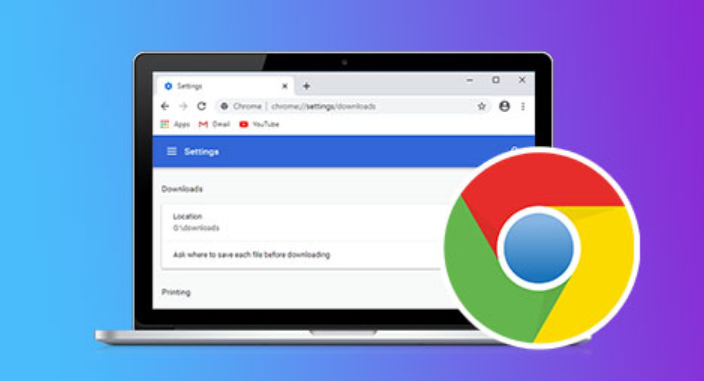 google浏览器智能填表功能操作优化技巧
google浏览器智能填表功能操作优化技巧
 Google浏览器下载及标签页快速查找功能使用介绍
Google浏览器下载及标签页快速查找功能使用介绍
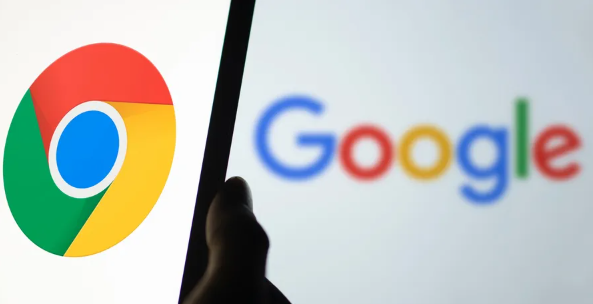 谷歌浏览器下载后如何启用网页自动翻译功能
谷歌浏览器下载后如何启用网页自动翻译功能
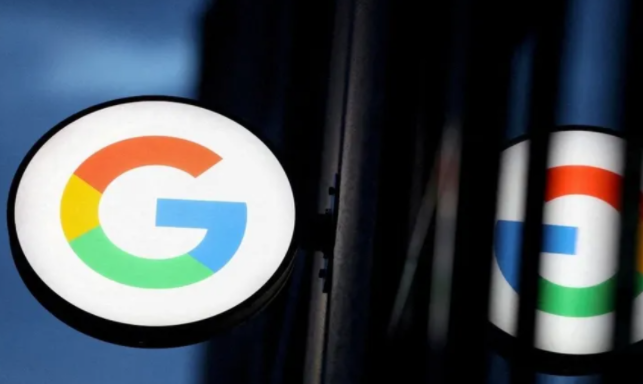
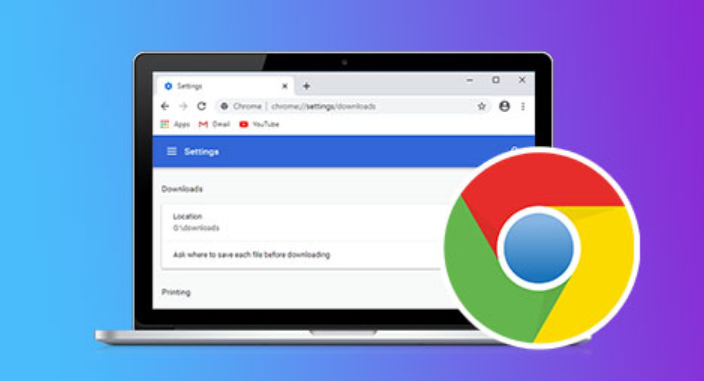
谷歌浏览器提供办公学习便利功能,本教程分享下载安装后的快捷技巧,帮助用户提升学习和办公效率,实现高效使用体验。

google浏览器提供智能填表功能,能够显著提高表单填写效率。本教程详细介绍优化技巧,包括字段自动匹配和快捷操作方法,帮助用户在日常工作或学习中快速完成数据录入,节省时间。
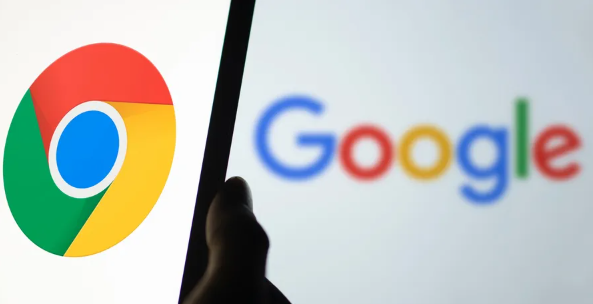
介绍Google浏览器标签页快速查找功能的使用方法,帮助用户快速定位所需标签页。
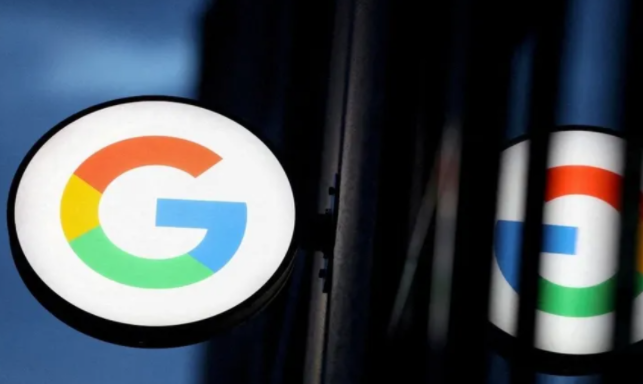
启用谷歌浏览器中的网页自动翻译功能,快速翻译外文网页,提升浏览体验。

